
文本编辑 占存:2.83 MB 时间:2021-03-25
软件介绍: 迅捷CAD编辑器是一款操作简单且功能强大的cad文件编辑工具,小伙伴们可以使用迅捷CAD编辑器浏览...
编辑CAD文件的过程里,常会遇到两个图形重叠,这时若想把其中图形前置到前面该如何操作呢?通过下面文章,小编分享迅捷CAD编辑器前置和后置CAD图形的详细操作方法。
打开迅捷CAD编辑器,点击界面上方“文件”按钮,然后点击“打开”选项,把要编辑的CAD文件打开
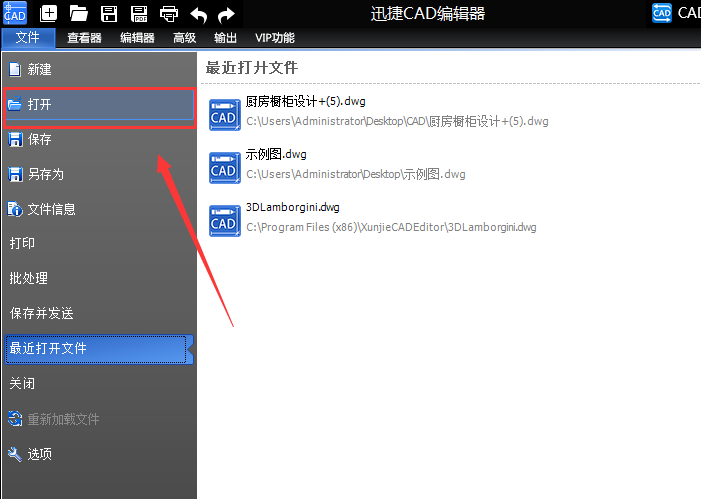
CAD文件打开后,选中要前置的CAD图形,然后点击“编辑器”选项,接着点击里面的“前置”功能,就能将CAD图形前置。
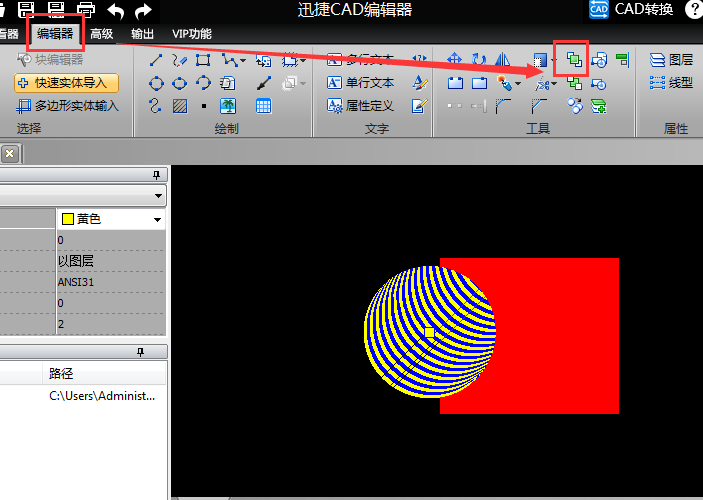
若想将前置的图形后置,那么选中前置图形,点击“编辑器”选项中的“后置”功能,将前置图形后置就可以了
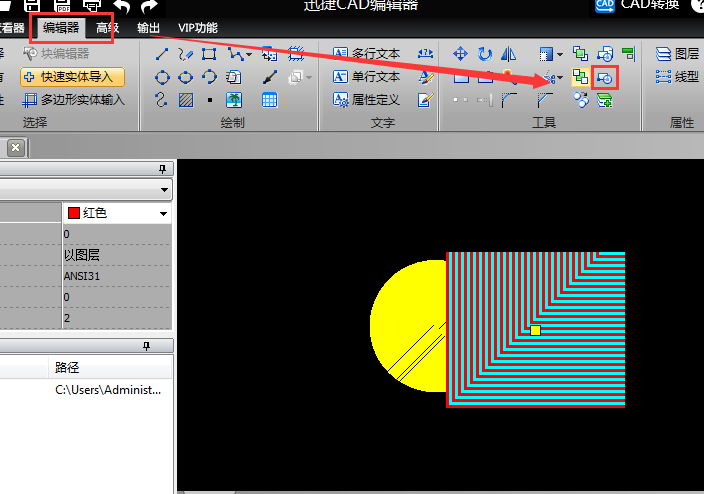
CAD文件编辑完后,点击“保存”选项,保存CAD文件
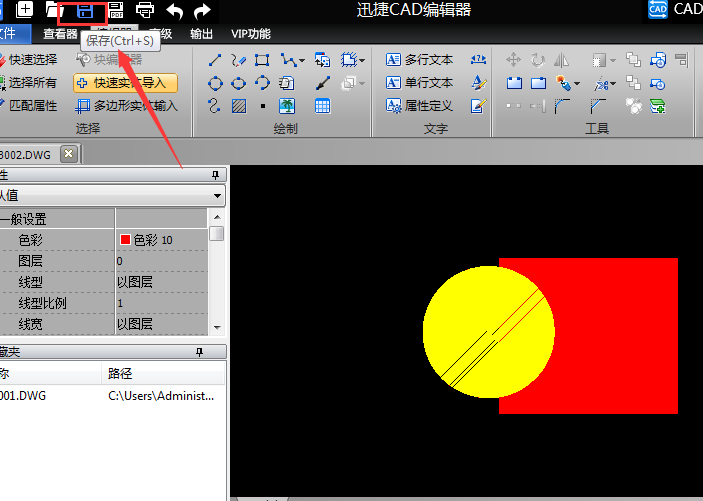
以上这里为各位分享了迅捷CAD编辑器前置和后置CAD图形的详细操作流程。有需要的朋友赶快来看看本篇文章吧。